Добрый день, дорогие читатели blogostroenie.ru. Сейчас отдых и многим не до учения. Я тоже отдыхаю также, как и Вы. Но раз в недельку мне удается побывать в интернете. И именно в это время я буду стараться дать Вам качественный материал. Поэтому подпишитесь на обновление блога, чтобы не пропустить очередную статью.
Сегодня что-то нахлынуло и решила я рам рассказать, как можно работать с картинками. Из этой статьи Вы узнаете, чем отличается простая картинка от анимированной, как можно найти любую картинку в интернете, как сохранить картинку.
Начнем с ликбеза. Существуют картинки простые, без движения и анимированные, в которых имеется движение. То, что делятся картинки на векторные и растровые, я это писать не буду, думаю, что обычным пользователям эти тонкости не так важны. А если интересуетесь, то можете об этом почитать и .

Сначала расскажу, что такое расширение. В компьютере файлы все сохраняются по имени и расширению. Имя можно давать либо латинское или русское и состоять оно может до 250 символов. Расширение же пишется после точки латинскими буквами и всего этих буков три! Именно по расширению можно догадаться, какой программе принадлежит этот файл, текстовый ли документ, электронная таблица или картинка.
Я хочу до вас донести, что картинки, изображения или же фотографии, которые вы делаете на цифровой фотоаппарат в основном имеют расширение .jpg. Если картинка нарисована в Painte, то ее расширение будет .bmp. Есть еще одно расширение, которое используется – это .tif. Получается, что самые распространенные расширения для картинок – это .jpg, .bmp, .tif. А вот если картинка анимированная, то есть движение, то она имеет расширение .gif.
С расширениями разобрались. Теперь давайте посмотрим, как можно найти любую картинку в интернете и сохранить ее к себе на компьютер.
Например, идем в любую поисковую систему, я возьму google. Открываем ее и пишем в поисковой строке нужное слово, я буду искать компьютеры. Далее в верхней части выбираем слово «Картинки» и нажимаем кнопку «Найти». Выдаются картинки.
Если нужно найти анимированную картинку, то лучше искать в простом поиске. В верхней строке выбираем «Поиск», в поисковой строке забиваем «анимированные картинки .gif» и нажимаем «Найти». Далее выбираем из списка сайты, которые предлагают коллекции анимированных картинок.
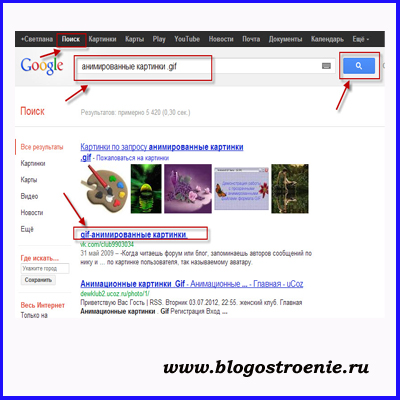
Теперь давайте поговорим о том, как картинку сохранить к себе на компьютер. Для этого щелкаем по ней левой кнопкой мыши один раз и выделяем ее. Затем щелкаем правой кнопкой мыши и выбираем «Сохранить картинку как».
В открывшемся окне вводим имя, выбираем место для сохранения и нажимаем кнопку «Сохранить».
Все, теперь можно ее вставлять куда угодно. Точно также сохраняется и анимированная картинка. Вот так можно сохранить картинку из интернета.
В следующей статье я Вам расскажу, как скаченные картинки можно вставить в презентацию. Ждите подробный видеоурок.
Смотрите подробно видеоролик, как это сделать.
Если вам понравился видеоуроки и сама статья, то напишите комментарий. Буду вам благодарна.


Добавить комментарий